已解决
nginx发布vue项目
来自网友在路上 159859提问 提问时间:2023-11-09 19:22:48阅读次数: 59
最佳答案 问答题库598位专家为你答疑解惑
1、docker拉取nginx镜像
docker pull nginx:latest
2、docker安装nginx
# 第一个80端口是主机端口,第二个80端口是内部端口,主机的端口 80 映射到容器内部的端口80
docker run -d --name nginx -p 80:80 -p 443:443 nginx:lateste
3、输入IP访问
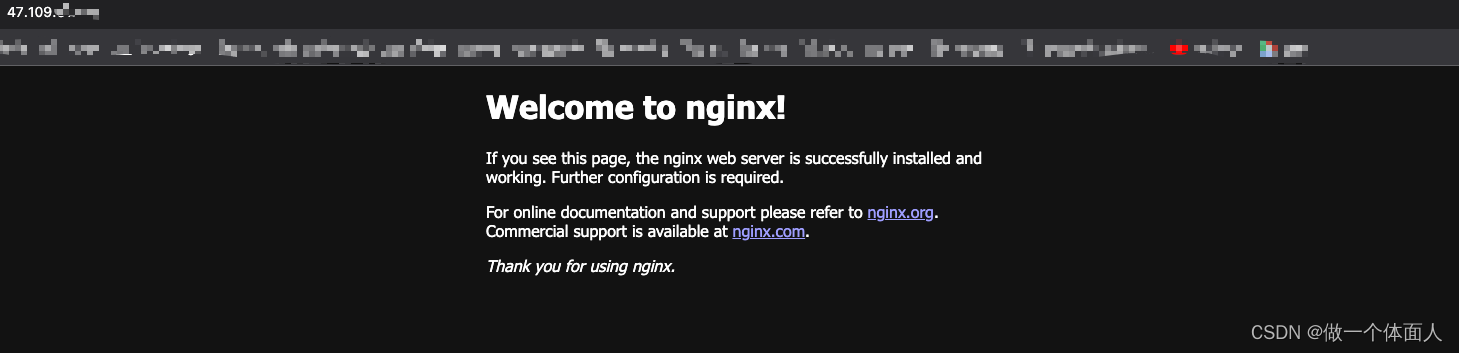
说明我们部署成功
一般部署都是将前端项目打包再创建镜像,这样是很麻烦的,我们今天用另外一种简单的方式部署
4、在服务器上先创建四个目录
# nginx目录
mkdir /usr/local/nginx
# nginx子目录
mkdir /usr/local/nginx/conf
mkdir /usr/local/nginx/html
mkdir /usr/local/nginx/logs
5、将docker目录映射到刚才创建的四个目录下
docker cp d14:/etc/nginx/nginx.conf /usr/local/nginx/
docker cp d14:/etc/nginx/conf.d /usr/local/nginx/conf/
docker cp d14:/usr/share/nginx/html /usr/localnginx/html
docker cp d14:/var/log/nginx/ /usr/local/nginx/logs/
6、将刚才复制的文件全部移动/usr/local/nginx/conf、html、logs

我们得将conf.d目录下的文件移动到conf目录下,再删除conf.d目录,html、logs目录也是同样的操作一样。最终结果如下


7、删除刚才部署的docker
docker stop d14
docker rm d14
8、重新部署nginx,此时将nginx的目录映射到本地刚才创建的目录
docker run -d --name nginx -p 80:80 -p 443:443 -v /usr/local/nginx/nginx.conf:/etc/nginx/nginx.conf -v /usr/local/nginx/logs:/var/log/nginx -v /usr/local/nginx/html:/usr/share/nginx/html -v /usr/local/nginx/conf:/etc/nginx/conf.d --privileged=true -e TZ=Asia/Shanghai nginx:latest
9、输入IP访问
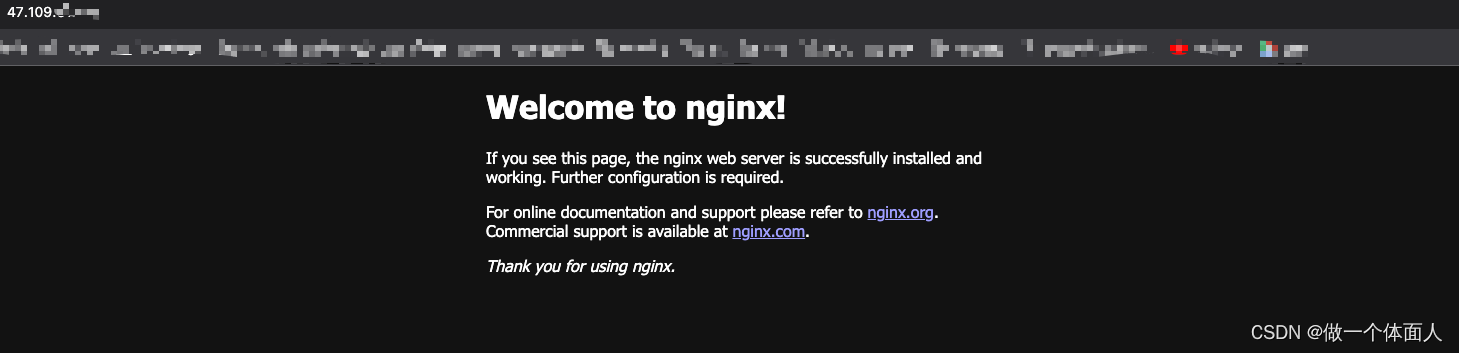
10、将打包好的vue项目复制到html目录下

部署成功
查看全文
99%的人还看了
猜你感兴趣
版权申明
本文"nginx发布vue项目":http://eshow365.cn/6-36460-0.html 内容来自互联网,请自行判断内容的正确性。如有侵权请联系我们,立即删除!
- 上一篇: 第三章 :Spring Boot开发RESTful API
- 下一篇: linux软链接和硬链接